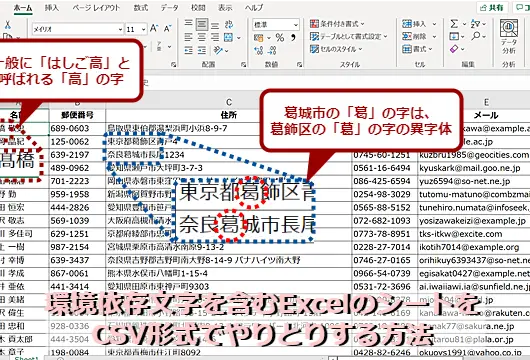ExcelでCSVファイルを扱う際、文字コードの設定が重要な要素となります。特に日本語のようなマルチバイト文字を含むデータを扱う場合、適切な文字コード設定がなされていないと、文字化けの問題が発生することがあります。この記事では、ExcelでCSVファイルを文字化けなく扱うための文字コードの設定方法を詳しく解説します。Excelの버전이나使用しているOSによって手順が異なる場合がありますが、基本的な設定方法をマスターすれば、どの環境でも文字化けの問題を回避できるようになります。
Excel CSV 文字コード:文字化けを防ぐための設定
ExcelでCSVファイルを扱う際、文字化けが発生することがあります。これは、文字コードの設定が原因であることが多く、適切な設定を行うことで文字化けを防ぐことができます。
文字コードとは何か?
文字コードとは、コンピュータが文字を認識するためのルールです。各文字に対して特定の数字(コード)が割り当てられており、そのコードに従って文字が表示されます。代表的な文字コードとしては、Shift JIS、UTF-8、EUC-JPなどがあります。
ExcelでのCSVファイルの文字コード設定
ExcelでCSVファイルを保存する際、文字コードを指定することができます。標準ではShift JISが設定されていますが、UTF-8に変更することで文字化けを防ぐことができます。「ファイル」メニューから「名前を付けて保存」を選択し、ファイル形式を「CSV UTF-8(.csv)」として保存します。
ExcelでのCSVファイルの文字コードの変更方法
既存のCSVファイルの文字コード를 변경する場合、以下の手順で行います。 1. CSVファイルをメモ帳で開く 2. 「ファイル」メニューから「名前を付けて保存」を選択 3. 「エンコード」で「UTF-8」を選択し、保存 これにより、CSVファイルの文字コードがUTF-8に変更され、Excelで文字化けなくなるでしょう。
ExcelでのCSVファイルの文字化けが発生した場合の対処法
ExcelでCSVファイルを開いた際に文字化けが発生した場合は、以下の手順で対処できます。 1. Excelを閉じる 2. CSVファイルをメモ帳で開く 3. 文字コードを「UTF-8」に変更して保存 4. ExcelでCSVファイルを開く この手順で文字化けが解決されることがあります。
Excelで文字化けしやすい文字
Excelで文字化けが発生しやすい文字には、以下のようなものがあります。
| 半角カナ | カタカナやひらがなの半角文字 |
| 特殊文字 | 丸数字、矢印、記号など |
| 全角英数字 | 英数字の全角文字 |
これらの文字は、文字コードが異なる場合に文字化けが発生しやすいため、注意が必要です。
よくある質問
Excel CSV 文字コード:文字化けを防ぐための設定とは何ですか?
ExcelでCSVファイルを扱う際、文字化けを防ぐために文字コードの設定が重要です。文字コードは、コンピュータが文字を認識するためのルールで、異なる文字コード間では文字が正しく表示されないことがあります。Excelでは、通常、Shift JISやUTF-8などの文字コードが使用されます。文字化けを防ぐためには、ExcelでCSVファイルをインポートまたはエクスポートする際に、適切な文字コードを選択する必要があります。
ExcelでCSVファイルをインポートする際に文字化けを防ぐ方法は?
ExcelでCSVファイルをインポートする際に文字化けを防ぐためには、次の手順を実行します。データタブの外部データの取得からテキスト/CSVを選択し、インポートするCSVファイルを選択します。次に、ファイルの種類で65001: Unicode (UTF-8)を選択し、区切り文字でコンマを指定します。これにより、UTF-8でエンコードされたCSVファイルを正しくインポートできます。
ExcelでCSVファイルをエクスポートする際に文字化けを防ぐ方法は?
ExcelでCSVファイルをエクスポートする際に文字化けを防ぐためには、次の手順を実行します。ファイルメニューから名前を付けて保存を選択し、ファイルの種類でCSV (カンマ区切り)を選択します。次に、ツールボタンをクリックし、Webオプションを開きます。エンコードタブでUnicode (UTF-8)を選択し、OKをクリックして保存します。これにより、UTF-8でエンコードされたCSVファイルを正しくエクスポートできます。
Excelで文字化けが発生したCSVファイルを復旧する方法は?
Excelで文字化けが発生したCSVファイルを復旧するためには、まず、メモ帳やサクラエディタなどのテキストエディタでファイルを開きます。次に、ファイルメニューから名前を付けて保存を選択し、エンコードでUTF-8を選択して保存します。これにより、CSVファイルの文字コードがUTF-8に変換されます。最後に、Excelでこの変換されたCSVファイルをインポートすることで、文字化けを解消できます。

私は、生産性向上に情熱を持つデータ分析とオフィスツール教育の専門家です。20年以上にわたり、データ分析者としてテクノロジー企業で働き、企業や個人向けのExcel講師としても活動してきました。
2024年、これまでの知識と経験を共有するために、日本語でExcelガイドを提供するウェブサイト**「dataka.one」**を立ち上げました。複雑な概念を分かりやすく解説し、プロフェッショナルや学生が効率的にExcelスキルを習得できるようサポートすることが私の使命です。